
Зміст
- Виконайте повну резервну копію
- Зробіть повне відновлення
- Уникайте оновлень через повітря
- Коли ми побачимо втечу з в'язниці на iOS 8?
iOS 8 був випущений на минулому тижні перед виходом iPhone 6, і хоча багато користувачів вже оновили до останньої версії, джейлбрейкери можуть зіткнутися з труднощами, щоб вирішити, чи потрібно оновити. Проте, якщо ви зламані на iOS 7 і хочете оновити до iOS 8, ось як це зробити правильно.
Оновлення від джейлбрейкованої версії iOS до iOS 8 може бути жорстким рішенням. Зрештою, ви втратите свій втечу з в'язниці, поки не з'явиться для iOS 8, який, швидше за все, не буде ще кілька місяців. Проте, якщо ви оновлюєте до iOS 8, ви отримаєте багато нових можливостей, включаючи покращені сповіщення та багато нових функцій у iMessage.
Якщо ви вирішили втратити свій джейлбрейк і оновитись до iOS 8, є кілька речей, які потрібно пам'ятати перед тим, як ви зробите крок. Особливо важливо, як саме ви відновлюєте свій iPhone і оновлюєтеся до iOS 8. Оновлення з iPhone, що потрапив у джайл, до нової версії iOS 8 не є таким складним, але це також не швидкий і брудний процес.
Ось кілька речей, які потрібно пам'ятати при оновленні вашого iPhone або iPad на iOS 8.
Виконайте повну резервну копію
Перш ніж робити все, щоб оновити iPhone або iPad до iOS 8, потрібно переконатися, що ви створили резервну копію пристрою. Найкращий спосіб зробити це - резервне копіювання через iTunes. Процес резервного копіювання як iPhone, так і iPad однаковий, і це дуже просто:
- Відкрийте iTunes і підключіть пристрій iOS до комп'ютера.
- У верхньому правому куті вікна iTunes ви побачите кнопку, яка також говорить iPhone або iPad, залежно від пристрою.
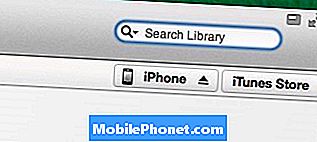
- Натисніть цю кнопку, щоб відкрити інше вікно, яке надає різну інформацію про пристрій.
- Нижче основна інформація - це Резервне копіювання розділ. Щоб виконати повну резервну копію пристрою iOS, виберіть Цей комп'ютер ліворуч.
- За бажанням можна вибрати Шифрувати резервні копії щоб захистити його від інших осіб, які отримують резервні копії особистих даних.
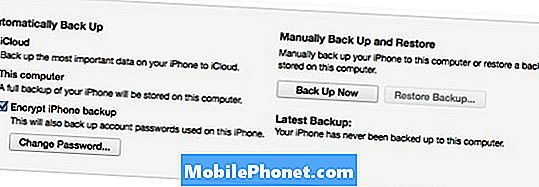
- Далі натисніть кнопку Back Up Now , щоб почати процес резервного копіювання. Ви можете отримати спливаюче вікно, що говорить про програми на пристрої iOS, які наразі не входять до бібліотеки iTunes. Натисніть Резервне копіювання програм синхронізувати ці програми з бібліотекою iTunes.
- iTunes почне передачу будь-яких додатків до вашої бібліотеки iTunes, якщо такі є, і тоді вона створить резервну копію вашого пристрою iOS. Коли це буде зроблено, просто натисніть на блакитний колір Виконано у верхньому правому куті, і ви можете йти!
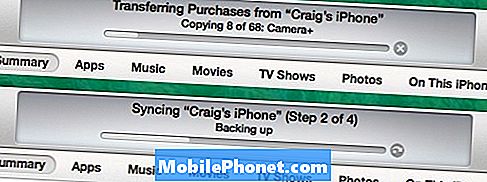
Зробіть повне відновлення
Коли йдеться про оновлення до основної версії iOS 8, завжди варто виконати повне відновлення для запобігання будь-яких проблем із оновленням. Багато людей просто оновлюватимуться з iOS 7 до iOS 8, не витираючи спочатку свій пристрій, і зазвичай це вимагає оновлення проблем у суміші, таких як оновлення зависань, завантажувальні петлі тощо.
Через це, ви хочете переконатися, що ви виконаєте повне відновлення вашого iPhone або iPad, а потім встановіть на нього iOS 8. Після оновлення просто відновіть програми та налаштування з резервної копії, створеної в попередньому розділі.

Щоб виконати повне відновлення, просто відкрийте iTunes разом із пристроєм і виберіть Відновлення iPhone. Це повністю стерти ваш пристрій, а потім встановити чисту версію iOS 8. Звідти ви можете почати повністю свіжий (який я люблю робити більшу частину часу в будь-якому випадку), або відновити ваші програми і настройки з попередньої резервної копії.
Уникайте оновлень через повітря
Інша справа, яку ви хочете уникнути, це оновлення до ефіру iOS 8, що означає оновлення безпосередньо на вашому iPhone або iPad. Це не використовує більше місця для зберігання, але також відкриває можливість для оновлення проблем, щоб повзати.

Щоб уникнути цього, краще оновлювати через iTunes. Очевидно, якщо ви дотримувалися попереднього розділу, то ви вже повинні бути оновлені до iOS 8, але якщо ви не виконали повне відновлення, просто підключіть пристрій iOS до комп'ютера і відкрийте iTunes. Звідти натисніть Оновлення завантажити iOS 8 і встановити його на свій пристрій.
Цей метод гарантує, що процес оновлення проходить без проблем.
Коли ми побачимо втечу з в'язниці на iOS 8?
Хоча iOS 8 бета-тести вже нібито розбиті, ми не отримали б надії тільки на публічний реліз цього місяця або навіть наступного місяця.

Насправді, ми, швидше за все, не побачимо джейлбрейк з iOS 8, поки не наблизимося до кінця року, і це тому, що розробники джейлбрейка не хочуть, щоб Apple занадто рано залатала подвиги, використані для джейлбрейка. Що це означає, що, якщо розробники повинні були випустити джейлбрейк на iOS 8 прямо зараз, Apple швидко виправила б його до остаточної версії iOS 8 навіть релізи для публіки, і це буде поганою новиною з очевидних причин.
Ми мали б очікувати того ж часу, що і джейлбрейк iOS 7, який був випущений через декілька місяців після того, як iOS 7 був публічно запущений у вересні 2013 року. Через це ви почекаєте, поки офіційний iOS 8 джейлбрейк вийде.


